為excel圖表添加標題 excel為圖表添加標題,聽說excel的教程在抖音很火,很多白領小朋友都在爭相學習,下面就跟小編一起學習一下excel為圖表添加標題的新技能吧,為excel圖表添加標題 excel為圖表添加標題就可以完成這一項工作,你是不是很心動,快跟小編一起來學習一下。
我們在用Word做文章的時候都會做一個標題,同樣在制作excel圖表的時候我們也可以設置一個標題,excel圖表默認情況下是沒有標題的,為excel圖表添加標題的步驟如下:
1、選中圖表,切換到【設計】選項卡,在【快速布局】組中選擇【布局1】選項。
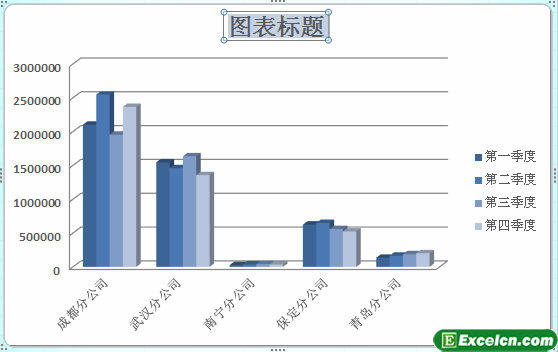
圖1
2、右擊excel圖表標題區, 在彈出的快捷菜單中執行【編輯文本】命令。
3、在文本框中輸入圖表名稱,這里輸入分公司銷售情況 。
4、或者選中圖表,切換到【布局】選項卡,在【標簽】組中單擊【圖表標題】下拉按鈕,執行【圖表上方】命令。
5、在標題文本框內輸入名稱, 單擊標題文本框以外的區域, 圖表標題添加完成。
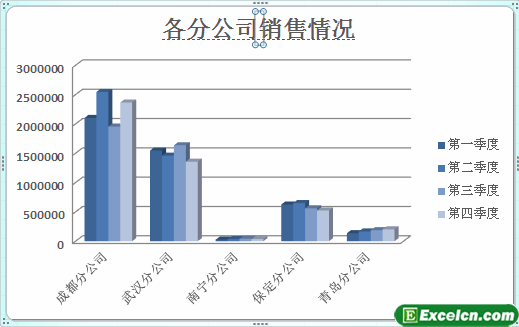
圖2
只有為excel圖表添加標題以后我們看到的圖表才會感覺更加的專業,這樣才算是一個完整的excel圖表了。
以上就是為excel圖表添加標題 excel為圖表添加標題全部內容了,希望大家看完有所啟發,對自己的工作生活有所幫助,想要了解更多跟為excel圖表添加標題 excel為圖表添加標題請關注我們文章營銷官網!
推薦閱讀
給excel圖表添加標題 excel給圖表添加標題 | 文軍營銷1、打開一個帶有excel圖表的工作簿以后,我們單擊布局選項卡下標簽組中的圖表標題下拉按鈕,如圖1所示。 圖1 2、然后返回到excel工作表中,我們就可以看到剛才我們給excel圖表添加的圖表標題了,如圖2所示。 圖2 3、我們把圖表標題文本框中的文字刪除掉,更改成我們所需的標題內容即可,如圖3所示。 圖3 我們給excel圖表...excel圖表添加標題 excel設置圖表標題 | 文軍營銷1、我們可以看到圖1中的圖表,是剛剛插入的圖表,是沒有標題的。 圖1 2、我們點擊一下excel圖表,然后在圖表工具中選擇布局,就會看到標簽區域有一個圖表標題按鈕。 圖2 3、我們點擊以后,就可以在設置excel圖表標題了。 圖3 我們平常看到的一些圖表都是包含主體內容和標題的,excel圖表標題和一篇文章的標題是一樣的,...Excel圖表添加、修改、刪除設置 圖表標題怎么添加 | 文軍營銷其方法和步驟與前面介紹的手工添加數據系列是一樣的,即先選擇Excel圖表,然后打開選擇數據源對話框,再手工添加數據系列。 2、修改Excel圖表的數據系列 修改圖表數據系列是在選擇數據源對話框中進行的。選擇圖表,打開選擇數據源對話框,在此對話框中選擇要修改的數據系列,再單擊編輯按鈕,打開編輯數據系列對話框。如圖1所示...為excel圖表添加坐標軸標題 excel圖表坐標軸標題 | 文軍營銷1、選中圖表,切換到【布局】選項卡,在【標簽】組中單擊【坐標軸標題】下拉按鈕,執行【主要縱坐標軸標題】|【橫排標題】命令。 圖1 2、在縱坐標軸左側出現的文本框內輸入坐標軸名稱銷售額。 圖2 3、選中excel圖表,在【標簽】組中單擊【坐標軸標題】下拉按鈕,執行【主要橫坐標軸標題】|【坐標軸下方】命令。添加圖表標題和坐標軸標題 excel圖表坐標軸標題 | 文軍營銷在Excel2007和Excel其他版本中創建的圖表是沒有圖表標題的,但是我們可以根據自己需要添加圖表標題和坐標軸標題內容。 1、添加圖表標題 添加圖表標題,便于說明整個圖表的主要內容。給圖表添加標題的操作步驟如下: 步驟1 單擊選擇需要設置標題的圖表,然后單擊布局功能選項,再單擊標簽功能組中的圖表標題工具按鈕,在其下拉菜單...設置excel圖表的布局 excel2016的圖表布局 | 文軍營銷1、打開excel工作表格以后,我們選中圖表,然后切換到設計選項卡下,如圖1所示。 圖1 2、單擊圖表布局組中快翻按鈕,在彈出的面板中選擇布局3選項,如圖2所示。 圖2 3、此時我們可以看到設置過的圖表布局以后的效果,如圖3所示。 圖3 4、我們右擊圖表標題,在彈出的快捷菜單中選擇編輯文本選項,然后輸入新的圖表標題,如...


![]()
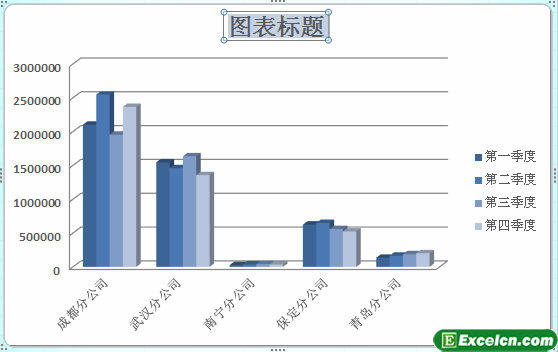
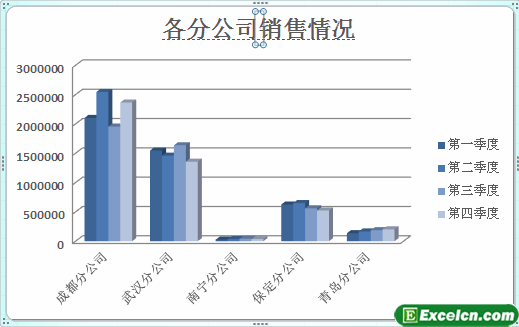
 400-685-0732(7x24小時)
400-685-0732(7x24小時) 關注文軍
關注文軍

